Shutter pentru a face capturi de ecran rapid și ușor în ubuntu
Când am folosit pentru Windows, foarfece instrument am folosit în mod activ. Apoi am trecut la Ubuntu și am nevoie de un astfel de program. După o scurtă căutare, am ales Shutter. După cum sa dovedit, am găsit un recoltator mult mai eficient decât ar fi vrut. Astăzi vă voi prezenta la acest program minunat.
Ce se poate face de închidere:
- Imagini din anumite zone ale ecranului
- Imagini ale întregului ecran
- site-uri capturi de ecran, chiar dacă acestea nu se potrivesc pe ecran.
- editare de imagini
- Trimiterea imaginilor de pe site-ul de partajare a fotografiilor
Instalarea programului
Programul este disponibil prin intermediul Centrului de software Ubuntu. Dar, din păcate, nu este disponibil pentru versiunea cea mai recentă. În acest moment, cele mai recente 0.90.1, in timp ce USC are doar 0.89. Cea mai recentă versiune a programului poate fi descărcat, de exemplu, of.sayta.
Configurarea programului
Pentru lucru confortabil cu programul, este necesar să setați corect pentru ei înșiși. Pentru a face acest lucru, du-te la Edit → Preferences, și apoi în filele expune opțiunile dorite. De exemplu, am pus formatul PNG (optimizate pentru web), salvarea automată și extinderea 1366 pentru a elimina screenshot site-ului. Daca nu sunt confortabile, cu limba engleză, poate fi rusificată (Ajutor → Traduceți această aplicație).
Interfața programului
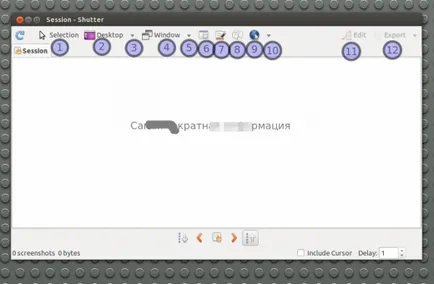
- o zonă dedicată a captura de ecran ecran
- O captură de ecran a întregului ecran
- Captură de ecran unul dintre ecrane, sau dintr-o dată (dacă utilizați mai multe ecrane / desktop-uri în Ubuntu)
- Window Screenshot (selectarea ferestrei dorite după clic)
- Captură de ecran a ferestrei selectate (din listă)
- Captură de ecran doar o parte a ferestrei
- Captură de ecran din orice meniu
- Captură indicii meniu / program de
- site-uri web screenshot
- Alegerea site-uri screenshot maxim de rulare
- Editați captura de ecran
- Trimiterea unui hosting fotografie sau un server FTP
Editarea fotografiilor
- Ascunderea informațiilor sensibile
- Evidențierea elementele necesare
- Adăugați text, săgeți, dreptunghiuri, etc.
- decuparea unei imagini
- Adăugarea de indici numerotate (cum ar fi pe captura de ecran meu)
concluzie
Am descris, nu toate caracteristicile acestui multi-procesor. Cu fiecare nouă versiune, dezvoltatorii adăuga noi caracteristici și repara greșelile vechi. Voi fi bucuros să comentarii și completări dumneavoastră. Noroc cu munca ta cu programul. Bucurați-vă de ea!